钉钉考试系统怎么考?钉钉是款非常流行的网课办公软件,在学习的同时也能检查学生们的学习过程,那么大家知道在钉钉考试系统怎么考吗?下面就和小编一起来看看吧!

钉钉考试系统怎么考
1、首先对于软件进行打开,然后在左侧找到找到一个工作选项,点击进入。
2、再打开的页面有一个云课堂的功能,点击进入。
3、在云课堂界面中,找到右上角的“管理中心”选项,点击进入到云课堂的后台管理页面。
4、在这里你可以看到一个考试管理选项,点击进入其中的子栏目,然后选择“独立考试”这个选项。
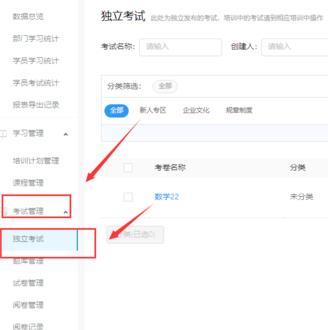
5、进入到独立考试界面中,找到右上方的“创建考试”选项,点击之后就会开始创建考试了。
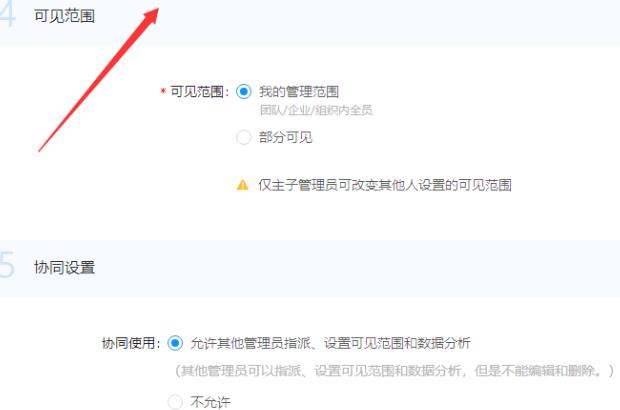
6、然后你可以根据自己的需求来进行出题的方式。
7、开始编写题目,编写好了就可以开始考试了。
以上就是小编整理的钉钉考试系统怎么考的相关内容,想了更多精彩资讯敬请关注左将军游戏!
相关下载
简介:
钉钉最新版集成了多个企业管理功能,可以解决许多企业内部日常沟通和协作中的问题,比如排班、考勤、审批等流程化操作,有效地提高办公效率。管理员可以进行群组合并、部门美化、群组升级等一系列操作,可以充分提高工作效率。
详情


















